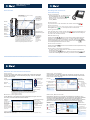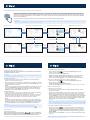Überblick über die Benutzerschnittstelle
Anrufstatusanzeigen:
Wartezustand
Ankommender Anruf
Abgehender Anruf
Konferenzschaltung
Kurzübersicht Mitel 6869i IP-Telefon
Weitere Informationen nden Sie in der Bedienungsanleitung Mitel 6873i SIP-Telefon
.
Erste Schritte
Optionen:
Zugriff auf
Dienste und
Optionen zur
individuellen
Einstellung
Ihres Telefons
Beenden
Halten
Lautstärke
Stumm
schalten
Leitungstasten
mit Rufanzeige:
Anzeige der
verwendeten
Leitung für
ankommende
und abgehende
Anrufe
Lautsprecher/Headset:
Schaltet zwischen Lautsprecher und Headset
um (USB oder Bluetooth). Weitere Informationen
zur Headset-Funktionalität nden Sie in der
Installationsanleitung Mitel 6873i IP-Telefon und in
der Bedienungsanleitung Mitel 6873i IP-Telefon.
Untere Softkeys:
6 kongurierbare/
zustandsabhängige
Touchscreen-
Softkeys für bis zu
30 Funktionen
Obere Softkeys:
12 kongurierbare Touchscreen-Softkeys
für bis zu 48 Funktionen
Erhaltene Anrufe –
Anruiste:
Zeigt eine Liste der
beantworteten und
unbeantworteten
ankommenden
Anrufe an.
Abgehende Anrufe –
Wahlwiederholungsliste
Grundlegende Schritte zur
Anrufabwicklung
Anruf durchführen
1. Heben Sie den Hörer ab, und drücken Sie eine
der Leitungstasten oder die Taste .
2. Wählen Sie auf dem Tastenfeld eine
Telefonnummer, und drücken Sie den
Softkey Wählen.
Anruf beenden
Legen Sie den Hörer in die Hörerschale, oder drücken Sie die Taste .
Anruf annehmen
Heben Sie den Hörer ab, um im Hörerbetrieb zu telefonieren, oder drücken Sie die
Leitungstaste bzw. , um im Freisprechmodus zu telefonieren.
Anruf ignorieren
Wenn der Rufton ertönt, drücken Sie die Taste oder den Softkey Ignor., um
den ankommenden Anruf zu ignorieren und ihn, sofern diese Funktion konguriert
ist, direkt an die Voice-Mail zu senden.
Wahlwiederholung
Drücken Sie die Taste einmal, um eine Liste der zuletzt gewählten Nummern
anzuzeigen. Streichen Sie nach oben und unten, um durch die Einträge zu blättern.
Drücken Sie den Eintrag, um ihn auszuwählen, und drücken Sie den Softkey Wählen,
um den ausgewählten Eintrag erneut zu wählen. Drücken Sie die Taste zweimal,
um die zuletzt gewählte Nummer erneut zu wählen.
Anruf stumm schalten
Drücken Sie die Taste , um den Hörer, das Headset oder die Freisprecheinrichtung
stumm zu schalten.
Anruf halten und wieder aufnehmen
1. Um einen Anruf in den Wartezustand zu versetzen, drücken Sie während des
Gesprächs die Taste .
2. Um das Gespräch wieder aufzunehmen, drücken Sie erneut die Taste , oder
drücken Sie die Leitungstaste für die Leitung, auf welcher der Anruf gehalten wird.
Leitung/
Angezeigter Name
Telefonstatusanzeigen:
Telefon gesperrt
Voice-Mail
Bitte nicht stören
Anrufumleitung
Verpasste Anrufe
Statusmeldungen
Datum und
Uhrzeit
Untere Softkeys
Obere Softkeys
Weitere Softkeys:
Die Anzahl der Softkey-Seiten und die relative Position werden durch
Punkte dargestellt. Drücken Sie den unteren Softkey „Mehr“, um zwischen
den Seiten der unteren Softkeys zu wechseln. Streichen Sie im oberen
Softkey-Bereich nach links oder rechts, um zwischen den Seiten der
oberen Softkeys zu wechseln.
Anzeige der
Gesprächsdauer
Picture-ID
CLIP
Softkey „Neu. Anruf“:
Durch Drücken des Softkeys „Neu. Anruf“ können Sie einen externen Anruf über die ausgewählte Leitung
tätigen, sofern diese nicht belegt ist.
Leitungsbelegungsanzeigen:
Gibt an, wie viele
Verbindungen auf der
jeweiligen Leitung bestehen
oder ob auf der Leitung
gerade ein Anruf ankommt
oder abgeht.
Ankommender Anruf
Abgehender Anruf
Verfügbare
Leitungen:
Zeigt eine Liste
der Leitungen
an, die auf dem
Telefon konguriert
sind. Nähere
Einzelheiten siehe
Benutzerschnittstellen-
Navigation über den
Touchscreen.
Anruffunktionen:
TLS-/SRTP-
Verschlüsselung
Mitel Hi-Q
TM
Aktive VoIP-
Aufzeichnung
Bildschirm „Anrufdetails“
Auf dem Bildschirm „Anrufdetails“ werden alle verfügbaren Informationen zu einem
bestimmten Anruf angezeigt. Dieser Bildschirm wird standardmäßig bei allen aktiven
Punkt-zu-Punkt-Anrufen angezeigt.
Bildschirm „Mehrere Anrufe“
Der Bildschirm „Mehrere Anrufe“ ermöglicht eine efzientere Anrufverwaltung, wenn
mehrere Anrufe gleichzeitig abzuwickeln sind. Er ist besonders nützlich beim Weiterleiten
von Anrufen und bei Telefonkonferenzen. Alle Informationen aus dem Bildschirm
„Anrufdetails“ sind auf dem Bildschirm „Mehrere Anrufe“ ebenfalls verfügbar. Sie können
jedoch die Informationen für zwei Gegenstellenteilnehmer gleichzeitig betrachten.
Bildschirm „Leitungsauswahl“
Auf dem Bildschirm „Leitungsauswahl“ sehen Sie die belegten Leitungen und können
eine Leitung für die durchzuführende Aktion auswählen.
Home Screen
Auf dem Home Screen werden Datum und Uhrzeit sowie wichtige Statusmeldungen
angezeigt. Dieser Bildschirm wird standardmäßig angezeigt, wenn sich das Telefon
im Ruhezustand bendet.
Picture-ID
CLIP
Anzeige der
Gesprächsdauer
Hinweis:
Wenn kein Symbol
angezeigt wird, ist der
Anruf aktiv.
58014503 REV00
Mitel 6873i IP-Telefon
Kurzanleitung
Anrufstatusanzeigen:
Wartezustand
Ankommender Anruf
Abgehender Anruf
Konferenzschaltung
Hinweis:
Wenn kein Symbol
angezeigt wird, ist der
Anruf aktiv.
Anruffunktions-
anzeigen:
TLS-/SRTP-
Verschlüsselung
Mitel Hi-Q
TM
Aktive VoIP-
Aufzeichnung

Auswählen eines Rufsignals
1. Drücken Sie die Taste , um das Menü Einstellungen aufzurufen.
2. Drücken Sie das Symbol Audio.
3. Drücken Sie das Symbol Rufsignalisation.
4. Streichen Sie auf dem Display nach oben oder unten, um durch die Liste zu
blättern, und wählen Sie das gewünschte Rufsignal durch Drücken aus.
5. Drücken Sie den Softkey Speich., um die Auswahl als Rufsignal festzulegen.
Ändern der Bildschirmsprache (falls zutreffend)
1. Drücken Sie die Taste , um das Menü Einstellungen aufzurufen.
2. Drücken Sie das Symbol Sprache.
3. Drücken Sie die gewünschte Bildschirmsprache.
4. Drücken Sie den Softkey Speich., um die Auswahl als Bildschirmsprache festzulegen.
Weitere Funktionen
Verzeichnis verwenden
1. Drücken Sie den mit der Verzeichnisfunktion kongurierten Softkey, um das
Verzeichnis aufzurufen.
2. Streichen Sie auf dem Bildschirm nach oben oder unten, um durch die Liste zu
blättern, oder drücken Sie die Suchleiste, um die Suchfunktion zu verwenden.
3. Drücken Sie auf dem Bildschirm den gewünschten Kontakt, und drücken Sie dann
den Softkey Wählen, um einen Anruf unter der Standardtelefonnummer des Kontakts
zu tätigen. Falls Sie den Kontakt unter einer anderen angegebenen Telefonnummer
(falls verfügbar) anrufen möchten, drücken Sie auf dem Bildschirm die gewünschte
Telefonnummer, und drücken Sie dann den Softkey Wählen.
Hinweis:
Wenn mehrere Verzeichnisquellen vorhanden sind und Sie den Kontakt unter einer
anderen angegebenen Telefonnummer anrufen möchten, drücken Sie die Taste
oder den Softkey Details, um den Detailbildschirm zu diesem Kontakt aufzurufen.
Liste der erhaltenen Anrufe verwenden
1. Drücken Sie die Taste , um die Liste der erhaltenen Anrufe aufzurufen.
2. Streichen Sie auf dem Bildschirm nach oben oder unten, um durch die Liste
zu blättern. Wenn Sie weitere Kontaktdetails anzeigen möchten, drücken Sie
auf dem Bildschirm den gewünschten Kontakt und dann die Taste oder den
Softkey Details.
3. Drücken Sie den Softkey Wählen, um einen Anruf bei dem betreffenden Eintrag
zu tätigen.
Erweiterte Anrufabwicklung
Am Mitel 6873i IP-Telefon können Sie einfach und komfortabel Anrufe weiterleiten
und Telefonkonferenzen schalten.
Hinweis:
Weiterleitungen und Telefonkonferenzen können auf den Bildschirmen „Mehrere
Anrufe“ und „Anrufdetails“ initiiert werden.
Anrufe weiterleiten
1. Stellen Sie sicher, dass Sie sich in einem aktiven Anruf mit dem Teilnehmer
benden, den Sie weiterleiten möchten.
2. Wenn Sie bereits mit dem Empfänger der Weiterleitung verbunden sind, drücken
Sie auf dem Bildschirm den Empfänger und dann den Softkey Weiterltg., um die
Anrufweiterleitung durchzuführen.
ODER
Falls Sie noch nicht mit dem Empfänger der Weiterleitung verbunden sind, drücken
Sie den Softkey Weiterltg., geben Sie die Telefonnummer des Empfängers ein,
und drücken Sie den Softkey Wählen. Drücken Sie danach erneut den Softkey
Weiterltg., um die Anrufweiterleitung durchzuführen.
Dreierkonferenz
1. Stellen Sie sicher, dass Sie sich in einem aktiven Anruf mit einem der Teilnehmer
benden, die Sie zu einer Konferenz zusammenführen möchten.
2. Wenn Sie bereits mit dem Teilnehmer verbunden sind, den Sie in die Konferenz
aufnehmen möchten, drücken Sie auf dem Bildschirm das Konferenzziel und
drücken dann den Softkey Konf., um die Dreierkonferenz zu schalten.
ODER
Falls Sie noch nicht mit dem Teilnehmer verbunden sind, den Sie in die Konferenz
aufnehmen möchten, drücken Sie den Softkey Konf., geben Sie die Telefonnummer
des Konferenzziels ein, und drücken Sie den Softkey Wählen. Drücken Sie danach
erneut den Softkey Konf., um die Schaltung der Dreierkonferenz herzustellen.
Hinweis:
Wenn die Dreierkonferenz hergestellt wurde, erscheint bei beiden
Konferenzteilnehmern im Anrufstatus-Anzeigebereich das Symbol .
Anpassung
Lautstärkeregelung
Drücken Sie während eines Anrufs die Tasten , um die Lautstärke des
Audiogeräts (Hörer, Headset oder Freisprecheinrichtung) zu regeln. Durch Drücken
dieser Tasten bei Inaktivität des Telefons können Sie die Ruautstärke ändern.
Die Navigation innerhalb der Benutzerschnittstelle erfolgt über den LCD-Touchscreen. Streichen Sie im oberen Softkey-Bereich nach links oder rechts, um
zwischen den Softkey-Seiten zu wechseln. Durch Streichen nach links oder rechts im Bereich rechts neben den oberen Softkeys können Sie zwischen dem
Bildschirm „Leitungsauswahl“ und den Anrufbildschirmen wechseln. Durch Streichen nach oben oder unten blättern Sie durch die verschiedenen Leitungen
bzw. Anrufe auf dem jeweiligen Bildschirm. Zum Auswählen einer Leitung, eines Anrufs oder eines sonstigen Elements drücken Sie einfach das betreffende
Element auf dem Bildschirm.
Die unten stehenden Abbildungen zeigen die verschiedenen Bildschirme und das Verhalten bei der Navigation.
Hinweis:
Der Bildschirm „Anrufdetails“ ist nur verfügbar, wenn mindestens ein Anruf signalisiert wird oder verbunden ist. Der Bildschirm „Mehrere Anrufe“ ist nur verfügbar,
wenn mehrere Anrufe signalisiert werden oder verbunden sind.
Benutzerschnittstellen-Navigation über den Touchscreen
Home Screen Bildschirm „Leitungsauswahl“ Bildschirm „Mehrere Anrufe“ Bildschirm „Anrufdetails“
Streichen
nach links
Streichen
nach rechts
Streichen
nach unten
Streichen
nach oben
Nähere Einzelheiten zu allen verfügbaren Funktionen und Optionen nden Sie in der
Bedienungsanleitung Mitel 6873i SIP-Telefon
.
Streichen
nach links
Streichen
nach rechts
Streichen
nach links
Streichen
nach rechts
Streichen
nach links
Streichen
nach rechts
Streichen
nach links
Streichen
nach rechts
Streichen
nach links
Streichen
nach rechts
Drücken das Element auf dem Bildschirm Drücken das Element auf dem Bildschirm
-
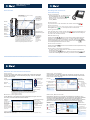 1
1
-
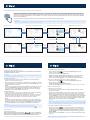 2
2